Глава 2.1. Прости пресмятания с числа
В настоящата глава ще се запознаем със следните концепции и програмни техники:
- Какво представлява системната конзола?
- Как да прочитаме числа от системната конзола?
- Как да работим с типове данни и променливи, които са ни необходими при обработка на числа и операциите между тях?
- Как да изведем резултат (число) на системната конзола?
- Как да извършваме прости аритметични операции: събиране, изваждане, умножение, деление, съединяване на низ?
Видео
Системна конзола
Обикновено наричана само "конзола", системната, или още компютърната конзола, представлява устройството, чрез което подаваме команди на компютъра в текстов вид и получаваме резултатите от тяхното изпълнение отново като текст.
В повечето случаи системната конзола представлява текстов терминал, т.е. приема и визуализира само текст, без графични елементи като например бутони, менюта и т.н. Обикновено изглежда като прозорец с черен цвят като този:
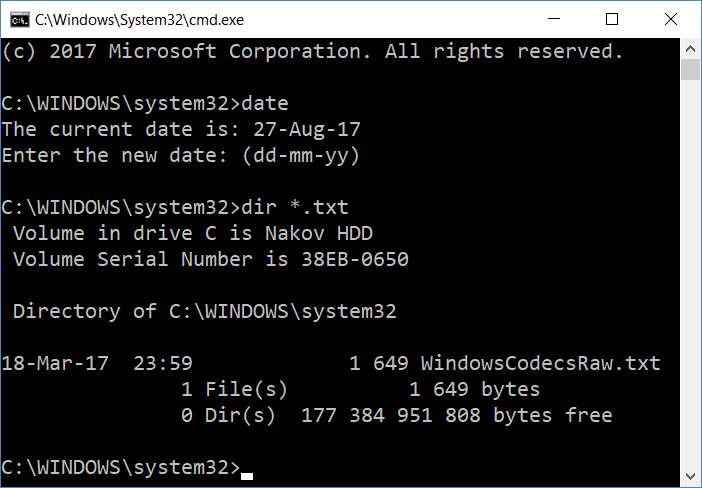
В повечето операционни системи конзолата е достъпна като самостоятелно приложение на което пишем конзолни команди. В Windows се нарича Command Prompt, а в Linux и Mac се нарича Terminal. В конзолата се изпълняват конзолни приложения. Те четат текстов вход от командния ред и печатат изхода си като текстов изход на конзолата. В настоящата книга ще се учим на програмиране като създаваме предимно конзолни приложения.
Четене на числа от конзолата
За да прочетем цяло (не дробно) число от конзолата е необходимо да декларираме променлива, да посочим типа на числото, както и да използваме стандартната команда за четене на информация от системната конзола:
var num = int.Parse(Console.ReadLine());
C# е статично типизиран език, а това означава, че променливите имат тип, който се определя по време на компилацията и не може да се променя в движение (както е при динамичните езици като JavaScript и Python). В горния пример с оператора var казваме на компилатора да използва тип данни за променливата num, който се определя от израза в дясно, в случая int.
Пример: пресмятане на лице на квадрат със страна а
За пример да вземем следната програма, която прочита цяло число от конзолата, умножава го по него самото (вдига го на квадрат) и отпечатва резултата от умножението. Така можем да пресметнем лицето на квадрат по дадена дължина на страната:
Console.Write("a = ");
var a = int.Parse(Console.ReadLine());
var area = a * a;
Console.Write("Square area = ");
Console.WriteLine(area);
Ето как би работила програмата при квадрат с размер на страната 3:
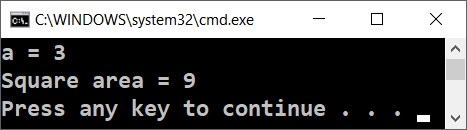
Опитайте да въведете грешно число, например "hello". Ще получите съобщение за грешка по време на изпълнение (exception). Това е нормално. По-късно ще разберем как можем да прихващаме такива грешки и да караме потребителят да въвежда число наново.
Как работи примерът?
Първият ред Console.Write("a = "); печата информативно съобщение, което подканва потребителя да въведе страната на квадрата a. След отпечатването курсорът остава на същия ред. Оставането на същия ред е по-удобно за потребителя, чисто визуално. Използва се Console.Write(…), а не Console.WriteLine(…) и така курсорът остава на същия ред.
Следващият ред var a = int.Parse(Console.ReadLine()); прочита цяло число от конзолата. Всъщност първо се прочита текст (стринг) чрез Console.ReadLine() и след това се преобразува до цяло число (парсва се) чрез int.Parse(…). Резултатът се записва в променлива с име a.
Следващата команда var area = a * a; записва в нова променлива area резултата от умножението на a по a.
Следващата команда Console.Write("Square area = "); отпечатва посочения текст, без да преминава на нов ред. Отново се използва Console.Write(…), а не Console.WriteLine(…) и така курсорът остава на същия ред, за да може след това да се отпечата и изчисленото лице на квадрата.
Последната команда Console.WriteLine(area); отпечатва изчислената стойност от променливата area.
Тестване в Judge системата
Тествайте решението си тук: https://judge.softuni.org/Contests/Practice/Index/504#0.
Пресмятания в програмирането
За компютрите знаем, че са машини, които обработват данни. Всички данни се записват в компютърната памет (RAM памет) в променливи. Променливите са именувани области от паметта, които пазят данни от определен тип, например число или текст. Всяка една променлива в C# има име, тип и стойност. Ето как бихме дефинирали една променлива, като едновременно с декларацията ѝ, ѝ присвояваме и стойност:

След тяхната обработка, данните се записват отново в променливи (т.е. някъде в паметта, заделена от нашата програма).
Типове данни и променливи
В програмирането всяка една променлива съхранява определена стойност от даден тип. Типовете данни могат да бъдат например: число, буква, текст (стринг), дата, цвят, картинка, списък и др. Ето няколко примера за типове данни:
- тип цяло число: 1, 2, 3, 4, 5, …
- тип дробно число: 0.5, 3.14, -1.5, …
- тип буква от азбуката (символ): 'a', 'b', 'c', …
- тип текст (стринг): "Здрасти", "Hi", "Beer", …
- тип ден от седмицата: Monday, Tuesday, …
Четене на дробно число от конзолата
За да прочетем дробно число от конзолата е необходимо отново да декларираме променлива, да посочим типа на числото, както и да използваме стандартната команда за четене на информация от системната конзола:
var num = double.Parse(Console.ReadLine());
Пример: прехвърляне от инчове в сантиметри
Да напишем програма, която чете дробно число в инчове и го обръща в сантиметри:
Console.Write("Inches = ");
var inches = double.Parse(Console.ReadLine());
var centimeters = inches * 2.54;
Console.Write("Centimeters = ");
Console.WriteLine(centimeters);
Да стартираме програмата и да се уверим, че при подаване на стойност в инчове, получаваме коректен резултат в сантиметри:

Тестване в Judge системата
Тествайте решението си тук: https://judge.softuni.org/Contests/Practice/Index/504#1.
Четене на текст
За да прочетем текст (стринг) от конзолата, отново декларираме нова променлива и използваме стандартната команда за четене на информация от системната конзола:
var str = Console.ReadLine();
Нека обърнем внимание на факта, че при четене на текст не се декларира по никакъв начин тип "string" (текст). Това е така, защото по подразбиране методът Console.ReadLine(…) връща като резултат текст. Допълнително, вие можете да зададете текста да бъде прехвърлен в цяло число чрез int.Parse(…) или дробно число чрез double.Parse(…). Ако това не се направи, за програмата всяко едно число ще бъде просто текст, с който не бихме могли да извършваме аритметични операции.
Пример: поздрав по име
Да напишем програма, която въвежда името на потребителя и го поздравява с текста "Hello, име".
var name = Console.ReadLine();
Console.WriteLine("Hello, {0}!", name);
В този случай, изразът {0} e заместен от първия подаден аргумент, който в примера е променливата name:
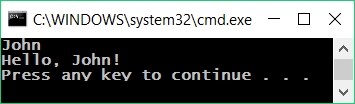
Тестване в Judge системата
Тествайте решението си тук: https://judge.softuni.org/Contests/Practice/Index/504#2.
Печатане на текст и числа
При печат в конзолата на текст, числа и други данни, можем да ги съединим, като използваме шаблони {0}, {1}, {2} и т.н. В програмирането тези шаблони се наричат placeholders.
var firstName = Console.ReadLine();
var lastName = Console.ReadLine();
var age = int.Parse(Console.ReadLine());
var town = Console.ReadLine();
Console.WriteLine("You are {0} {1}, a {2}-years old person from {3}.",
firstName, lastName, age, town);
Ето резултатът, който ще получим, след изпълнение на този пример:
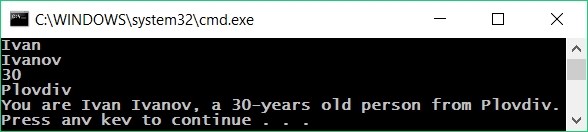
Обърнете внимание как всяка една променлива трябва да бъде подадена в реда, в който искаме да се печата. По същество, шаблонът (placeholder) приема променливи от всякакъв вид.
Възможно е един и същ номер на шаблон да се използва по няколко пъти и не е задължително шаблоните да са номерирани поредно. Ето пример:
Console.WriteLine("{1} + {1} = {0}", 1+1, 1);
Резултатът е:
1 + 1 = 2
Тестване в Judge системата
Тествайте решението си тук: https://judge.softuni.org/Contests/Practice/Index/504#3.
Аритметични операции
Да разгледаме базовите аритметични операции в програмирането.
Събиране на числа (оператор +)
Можем да събираме числа с оператора +:
var a = 5;
var b = 7;
var sum = a + b; // резултатът е 12
Изваждане на числа (оператор -)
Изваждането на числа се извършва с оператора -:
var a = int.Parse(Console.ReadLine());
var b = int.Parse(Console.ReadLine());
var result = a - b;
Console.WriteLine(result);
Ето резултатът от изпълнението на програмата (при числа 10 и 3):
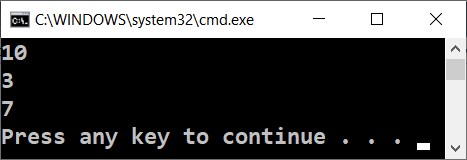
Умножение на числа (оператор *)
За умножение на числа използваме оператора *:
var a = 5;
var b = 7;
var product = a * b; // 35
Деление на числа (оператор /)
Делението на числа се извършва с оператора /. Той работи различно при цели и при дробни числа.
- Когато делим две цели числа, се извършва целочислено деление и полученият резултат е цяло число с отрязана дробна част. Например 11 / 3 = 3.
- Когато делим две числа, от които поне едното е дробно, се извършва дробно деление и полученият резултат е дробно число, както в математиката. Например 11 / 4.0 = 2.75. При невъзможност за точно разделяне, резултатът се закръгля, например 11.0 / 3 = 3.66666666666667.
- Целочисленото деление на 0 предизвиква грешка по време на изпълнение (runtime exception).
- Дробното деление на 0 не предизвиква грешка, а резултатът е +/- безкрайност или специалната стойност NaN. Например 5 / 0.0 = ∞.
Ето няколко примера за използване на оператора за делене:
var a = 25;
var i = a / 4; // извършваме т.нар. целочислено деление:
// резултатът от тази операция ще бъде 6 – дробната част се отрязва,
// тъй като извършваме деление с цели числа
var f = a / 4.0; // 6.25 – дробно деление. Изрично сме указали числото 4 да се интерпретира
// като дробно, като сме добавили десетичната точка, следвана от нула
var error = a / 0; // Грешка: целочислено деление на 0
Да разгледаме и няколко примера за целочислено деление (запомнете, че при деление на цели числа в езика C# резултатът е цяло число):
var a = 25;
Console.WriteLine(a / 4); // Целочислен резултат: 6
Console.WriteLine(a / 0); // Грешка: деление на 0
Да разгледаме няколко примера за деление на дробни числа. При дробно делене резултатът винаги е дробно число и деленето никога не дава грешка и работи коректно със специалните стойности +∞ и -∞:
var a = 15;
Console.WriteLine(a / 2.0); // Дробен резултат: 7.5
Console.WriteLine(a / 0.0); // Резултат: Infinity
Console.WriteLine(-a / 0.0); // Резултат: -Infinity
Console.WriteLine(0.0 / 0.0); // Резултат: NaN (Not a Number), т.е. резултатът
// от операцията не е валидна числена стойност
При отпечатването на стойностите ∞ и -∞ на конзолата може да излязат ?, защото конзолата в Windows не поддържа коректно Unicode и поврежда повечето нестандартни символи, букви и специални знаци. Горният пример най-вероятно ще изведе следния резултат:
7.5
?
-?
NaN
Съединяване на текст и число
Операторът + освен за събиране на числа служи и за съединяване на текст (долепяне на два символни низа един след друг). В програмирането съединяване на текст с текст или с число наричаме "конкатенация". Ето как можем да съединяваме текст и число с оператора +:
var firstName = "Maria";
var lastName = "Ivanova";
var age = 19;
var str = firstName + " " + lastName + " @ " + age;
Console.WriteLine(str); // Maria Ivanova @ 19
Ето още един пример:
var a = 1.5;
var b = 2.5;
var sum = "The sum is: " + a + b;
Console.WriteLine(sum); // The sum is: 1.52.5
Забелязвате ли нещо странно? Може би очаквахте числата a и b да се сумират? Всъщност конкатенацията работи отляво надясно и горният резултат е абсолютно коректен. Ако искаме да сумираме числата, ще трябва да ползваме скоби, за да променим реда на изпълнение на операциите:
var a = 1.5;
var b = 2.5;
var sum = "The sum is: " + (a + b);
Console.WriteLine(sum); // The sum is: 4
Числени изрази
В програмирането можем да пресмятаме и числови изрази, например:
var expr = (3 + 5) * (4 – 2);
В сила е стандартното правило за приоритетите на аритметичните операции: умножение и деление се извършват винаги преди събиране и изваждане. При наличие на израз в скоби, той се изчислява пръв, но ние знаем всичко това от училищната математика.
Пример: изчисляване на лице на трапец
Да напишем програма, която въвежда дължините на двете основи на трапец и неговата височина (по едно дробно число на ред) и пресмята лицето на трапеца по стандартната математическа формула:
var b1 = double.Parse(Console.ReadLine());
var b2 = double.Parse(Console.ReadLine());
var h = double.Parse(Console.ReadLine());
var area = (b1 + b2) * h / 2.0;
Console.WriteLine("Trapezoid area = " + area);
Ако стартираме програмата и въведем за страните съответно 3, 4 и 5, ще получим следния резултат:
3
4
5
Trapezoid area = 17.5
Тестване в Judge системата
Тествайте решението си тук: https://judge.softuni.org/Contests/Practice/Index/504#4.
Пример: периметър и лице на кръг
Нека напишем програма, която при въвеждане радиуса r на кръг изчислява лицето и периметъра на кръга / окръжността.
Формули:
- Лице = π * r * r
- Периметър = 2 * π * r
- π ≈ 3.14159265358979323846…
Console.Write("Enter circle radius. r = ");
var r = double.Parse(Console.ReadLine());
Console.WriteLine("Area = " + Math.PI * r * r);
// Math.PI - вградена в C# константа за π
Console.WriteLine("Perimeter = " + 2 * Math.PI * r);
Нека изпробваме програмата с радиус r = 10:
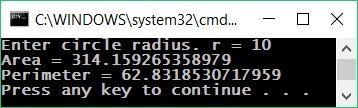
Тестване в Judge системата
Тествайте решението си тук: https://judge.softuni.org/Contests/Practice/Index/504#5.
Пример: лице на правоъгълник в равнината
Правоъгълник е зададен с координатите на два от своите два срещуположни ъгъла. Да се пресметнат площта и периметъра му:
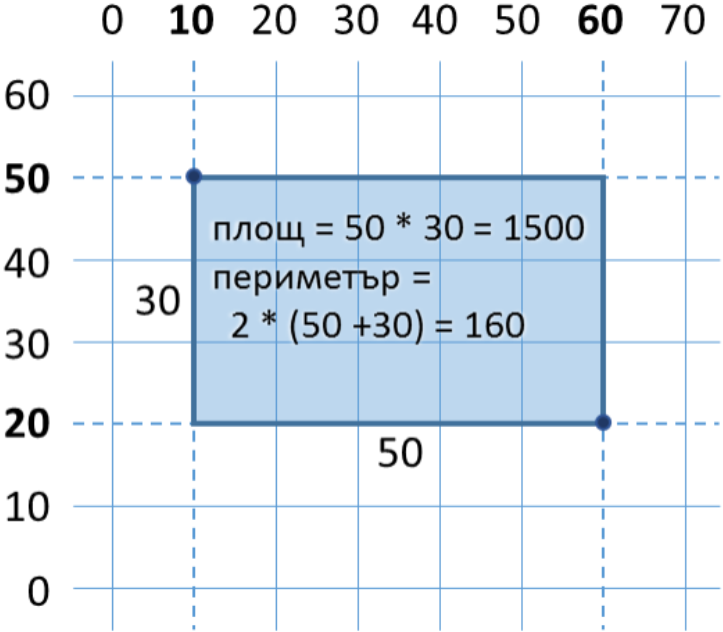
В тази задача трябва да съобразим, че ако от по-големия x извадим по-малкия x, ще получим дължината на правоъгълника. Аналогично, ако от по-големия y извадим по-малкия y, ще получим височината на правоъгълника. Остава да умножим двете страни. Ето примерна имплементация на описаната логика:
var x1 = double.Parse(Console.ReadLine());
var y1 = double.Parse(Console.ReadLine());
var x2 = double.Parse(Console.ReadLine());
var y2 = double.Parse(Console.ReadLine());
// Изчисляване страните на правоъгълника:
var width = Math.Max(x1, x2) - Math.Min(x1, x2);
var height = Math.Max(y1, y2) - Math.Min(y1, y2);
Console.WriteLine("Area = " + width * height);
Console.WriteLine("Perimeter = " + 2 * (width + height));
Използваме Math.Max(a, b), за да намерим по-голямата измежду стойностите a и b и аналогично Math.Min(a, b) за намиране на по-малката от двете стойности.
При стартиране на програмата със стойностите от координатната система в условието, получаваме следния резултат:
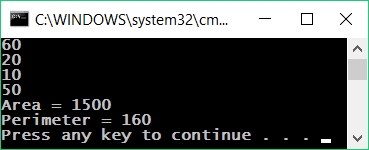
Тестване в Judge системата
Тествайте решението си тук: https://judge.softuni.org/Contests/Practice/Index/504#6.
Какво научихме от тази глава?
Да резюмираме какво научихме от тази глава на книгата:
- Въвеждане на текст:
var str = Console.ReadLine();. - Въвеждане на цяло число:
var num = int.Parse(Console.ReadLine());. - Въвеждане на дробно число:
var num = double.Parse(Console.ReadLine());. - Извършване на пресмятания с числа и използване на съответните аритметични оператори [+, -, *, /, ()]:
var sum = 5 + 3;. - Извеждане на текст по шаблон на конзолата:
Console.WriteLine("{0} + {1} = {2}", 3, 5, 3 + 5);.
Упражнения: прости пресмятания
Нека затвърдим наученото в тази глава с няколко задачи.
Празно Visual Studio решение (Blank Solution)
Започваме, като създадем празно решение (Blank Solution) във Visual Studio. Решенията (solutions) във Visual Studio обединяват група проекти. Тази възможност е изключително удобна, когато искаме да работим по няколко проекта и бързо да превключваме между тях или искаме да обединим логически няколко взаимосвързани проекта. В настоящото практическо занимание ще използваме Blank Solution с няколко проекта, за да организираме решенията на задачите от упражненията – всяка задача в отделен проект и всички проекти в общ solution.
- Стартираме Visual Studio.
- Създаваме нов Blank Solution: [File] -> [New] -> [Project].
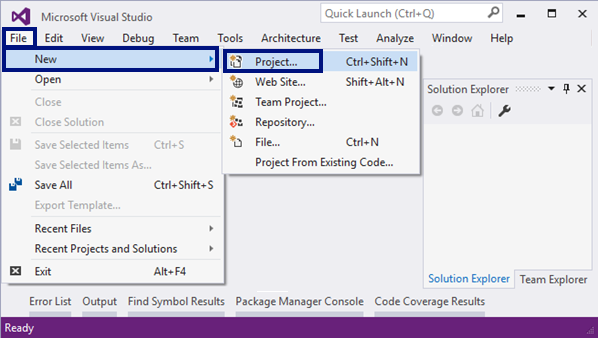
Избираме от диалоговия прозорец [Templates] -> [Other Project Types] -> [Visual Studio Solutions] -> [Blank Solution] и даваме подходящо име на проекта, например “Simple-Calculations”:
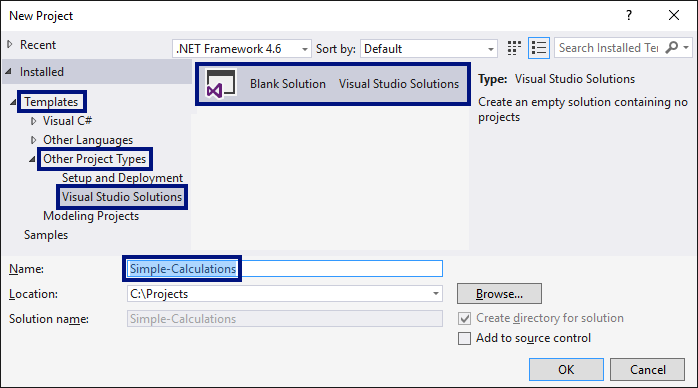
Сега имаме създаден празен Visual Studio Solution (с 0 проекта в него):
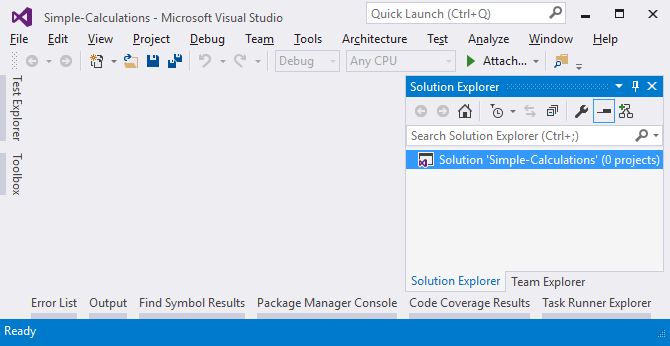
Целта на този blank solution e да добавяме в него по един проект за всяка задача от упражненията.
Задача: пресмятане на лице на квадрат
Първата задача от тази тема е следната: да се напише конзолна програма, която въвежда цяло число a и пресмята лицето на квадрат със страна a. Задачата е тривиално лесна: въвеждате число от конзолата, умножавате го само по себе си и печатате получения резултат на конзолата.
Насоки и подсказки
Създаваме нов проект в съществуващото Visual Studio решение. В Solution Explorer кликнете с десен бутон на мишката върху Solution 'Simple-Calculations'. Изберете [Add] -> [New Project…]:
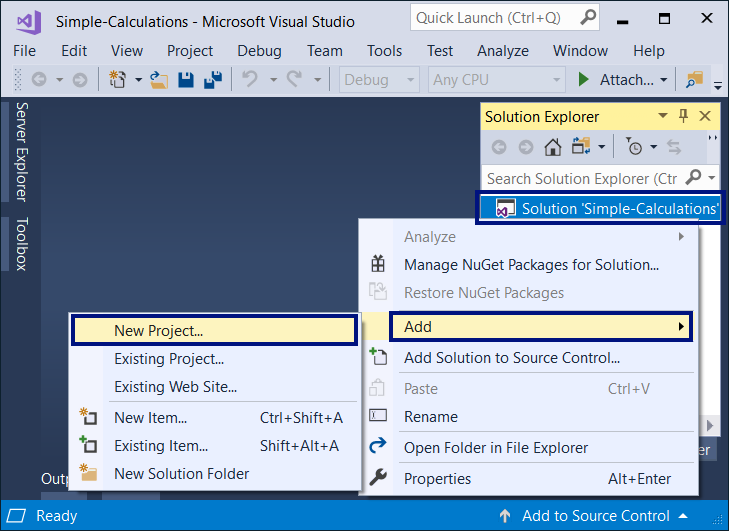
Ще се отвори диалогов прозорец за избор на тип проект за създаване. Избираме C# конзолно приложение с име “Square-Area”:
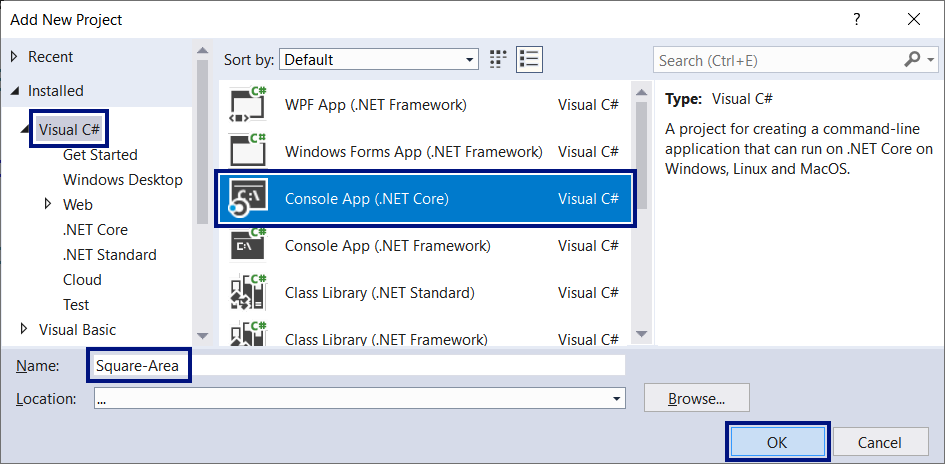
Вече имаме solution с едно конзолно приложение в него. Остава да напишем кода за решаване на задачата. За целта отиваме в тялото на метода Main(string[] args) и пишем следния код:
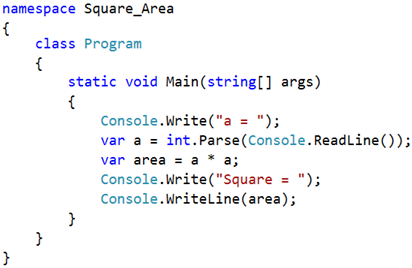
Кодът въвежда цяло число чрез a = int.Parse(Console.ReadLine()), след това изчислява area = a * a и накрая печата стойността на променливата area. Стартираме програмата с [Ctrl+F5] и я тестваме с различни входни стойности:
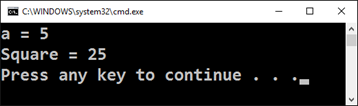
Тестване в Judge системата
Тествайте решението си тук: https://judge.softuni.org/Contests/Practice/Index/504#0. Трябва да получите 100 точки (напълно коректно решение):
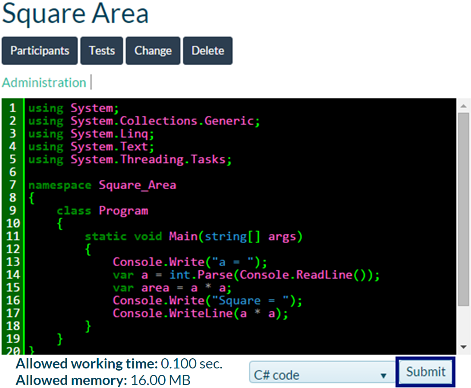
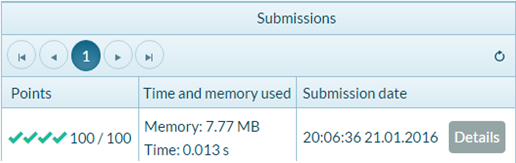
Задача: от инчове към сантиметри
Да се напише програма, която чете от конзолата число (не непременно цяло) и преобразува числото от инчове в сантиметри. За целта умножава инчовете по 2.54 (защото 1 инч = 2.54 сантиметра).
Насоки и подсказки
Първо създаваме нов C# конзолен проект в решението “Simple-Calculations”. Кликаме с мишката върху решението в Solution Explorer и избираме [Add] -> [New Project…]:
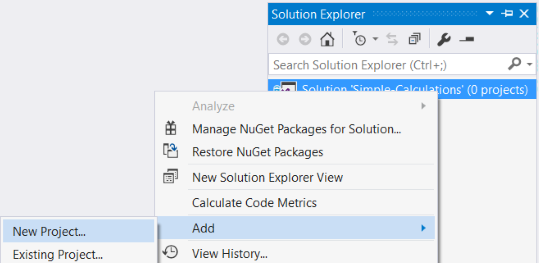
Избираме [Visual C#] -> [Windows] -> [Console Application] и задайте име “Inches-to-Centimeters”:

Следва да напишем кода на програмата:
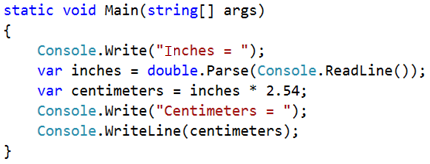
Стартираме програмата с [Ctrl+F5]:
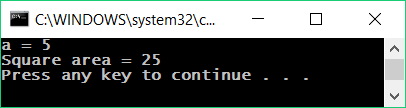
Изненада! Какво става? Програмата не работи правилно… Всъщност това не е ли предходната програма? Във Visual Studio текущият активен проект в един solution е маркиран в получерно и може да се сменя:
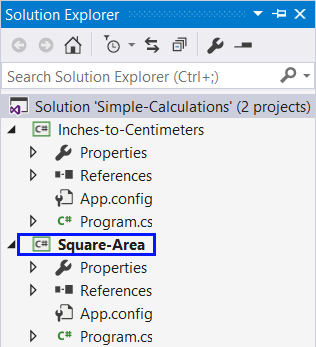
За да включим режим на автоматично преминаване към текущия проект, кликаме върху главния solution с десния бутон на мишката и избираме [Set StartUp Projects…]:
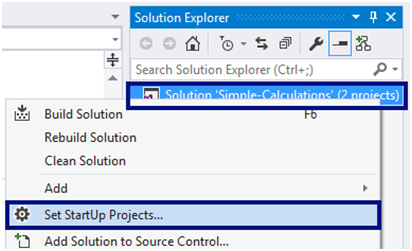
Ще се появи диалогов прозорец, от който трябва да се избере [Startup Project] -> [Current Selection]:
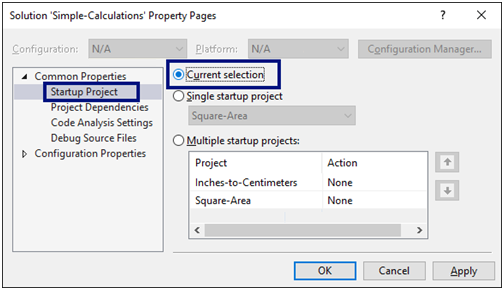
Сега отново стартираме програмата, както обикновено с [Ctrl+F5]. Този път ще се стартира текущата отворена програма, която преобразува инчове в сантиметри. Изглежда работи коректно:
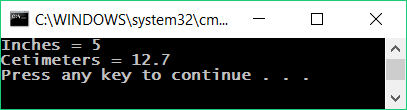
Сега да превключим към преходната програма (лице на квадрат). Това става с двоен клик на мишката върху файла Program.cs от предходния проект “Square-Area” в панела [Solution Explorer] на Visual Studio:
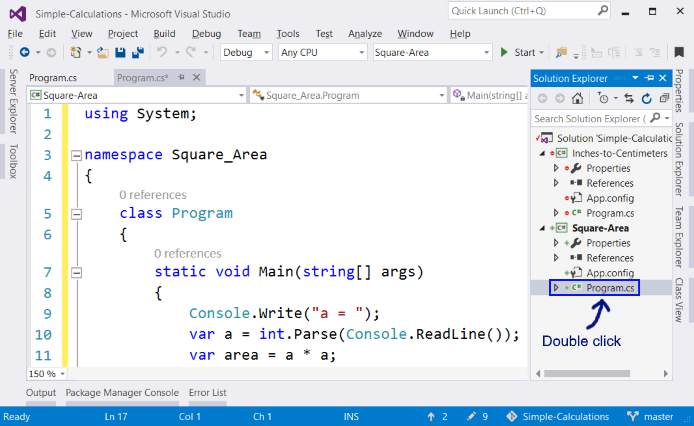
Натискаме пак [Ctrl+F5]. Този път трябва да се стартира другият проект:
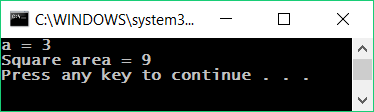
Превключваме обратно към проекта “Inches-to-Centimeters” и го стартираме с [Ctrl+F5]:
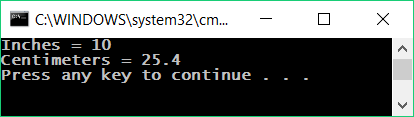
Превключването между проектите е много лесно, нали? Просто избираме файла със сорс кода на програмата, кликваме го два пъти с мишката и при стартиране тръгва програмата от този файл.
Да тестваме с дробни числа, например с 2.5:
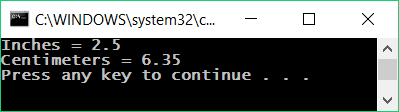
| В зависимост от регионалните настройки на операционната система, е възможно вместо десетична точка (US настройки) да се използва десетична запетая (BG настройки). |
Ако програмата очаква десетична точка и бъде въведено число с десетична запетая или обратното (бъде въведена десетична точка, когато се очаква десетична запетая), ще се получи следната грешка:
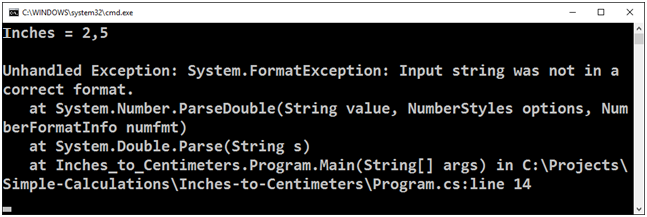
Препоръчително е да променим настройките на компютъра си, така че да се използва десетична точка:
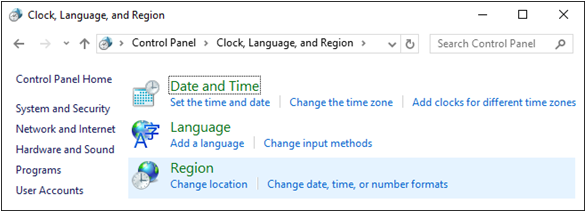
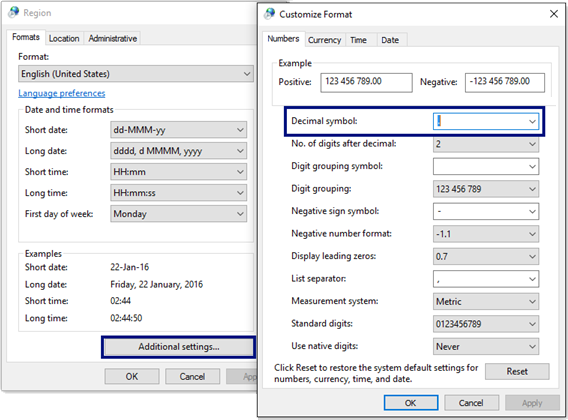
Тестване в Judge системата
Тествайте решението си тук: https://judge.softuni.org/Contests/Practice/Index/504#1.
Решението би трябвало да бъде прието като напълно коректно:
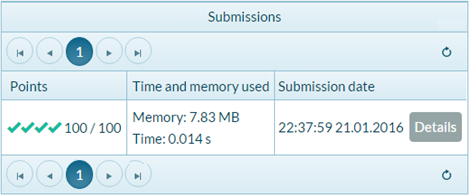
Задача: поздрав по име
Да се напише програма, която чете от конзолата име на човек и отпечатва Hello, <name>!, където <name> е въведеното преди това име.
Насоки и подсказки
Първо създаваме нов C# конзолен проект с име “Greeting” в решението “Simple-Calculations”:
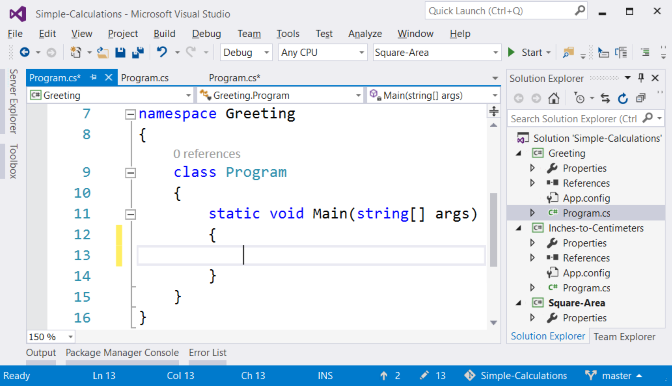
Следва да напишем кода на програмата. Ако се затруднявате, може да ползвате примерния код по-долу:
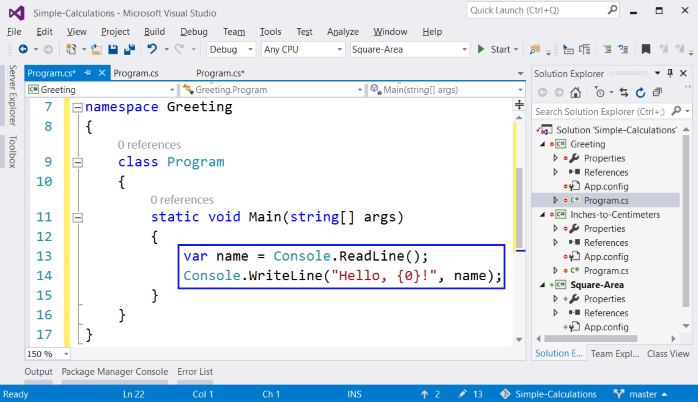
Стартираме програмата с [Ctrl+F5] и я тестваме дали работи:
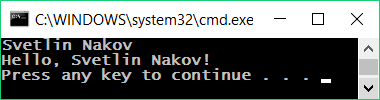
Тестване в Judge системата
Тествайте решението си тук: https://judge.softuni.org/Contests/Practice/Index/504#2.
Задача: съединяване на текст и числа
Напишете C# програма, която прочита от конзолата име, фамилия, възраст и град и печата съобщение от следния вид: You are <firstName> <lastName>, a <age>-years old person from <town>.
Насоки и подсказки
Добавяме към текущото Visual Studio решение още един конзолен C# проект с име “Concatenate-Data”. Пишем кода, който чете входните данни от конзолата:
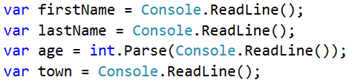
Кодът, който отпечатва описаното в условието на задачата съобщение, трябва да се допише.

На горната картинка кодът е нарочно даден замъглен, за да помислите как да си го напишете сами.
Следва да се тества решението локално с [Ctrl+F5] и въвеждане на примерни входни данни.
Тестване в Judge системата
Тествайте решението си тук: https://judge.softuni.org/Contests/Practice/Index/504#3.
Задача: лице на трапец
Напишете програма, която чете от конзолата три числа b1, b2 и h и пресмята лицето на трапец с основи b1 и b2 и височина h. Формулата за лице на трапец е (b1 + b2) * h / 2.
На фигурата по-долу е показан трапец със страни 8 и 13 и височина 7. Той има лице (8 + 13) * 7 / 2 = 73.5.
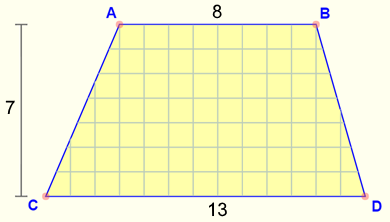
Насоки и подсказки
Отново трябва да добавим към текущото Visual Studio решение още един конзолен C# проект с име ""Trapezoid-Area" и да напишем кода, който чете входните данни от конзолата, пресмята лицето на трапеца и го отпечатва:
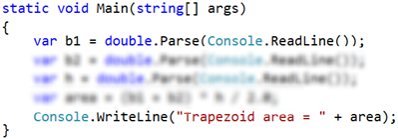
Кодът на картинката е нарочно размазан, за да помислите върху него и да го допишете сами.
Тествайте решението локално с [Ctrl+F5] и въвеждане на примерни данни.
Тестване в Judge системата
Тествайте решението си тук: https://judge.softuni.org/Contests/Practice/Index/504#4.
Задача: периметър и лице на кръг
Напишете програма, която чете от конзолата число r и пресмята и отпечатва лицето и периметъра на кръг/окръжност с радиус r.
Примерен вход и изход
| Вход | Изход |
|---|---|
| 3 | Area = 28.2743338823081 Perimeter = 18.8495559215388 |
| 4.5 | Area = 63.6172512351933 Perimeter = 28.2743338823081 |
Насоки и подсказки
За изчисленията можете да използвате следните формули:
Area = Math.PI * r * r.Perimeter = 2 * Math.PI * r.
Тестване в Judge системата
Тествайте решението си тук: https://judge.softuni.org/Contests/Practice/Index/504#5.
Задача: лице на правоъгълник в равнината
Правоъгълник е зададен с координатите на два от своите срещуположни ъгъла (x1, y1) – (x2, y2). Да се пресметнат площта и периметъра му. Входът се чете от конзолата. Числата x1, y1, x2 и y2 са дадени по едно на ред. Изходът се извежда на конзолата и трябва да съдържа два реда с по една число на всеки от тях – лицето и периметъра.
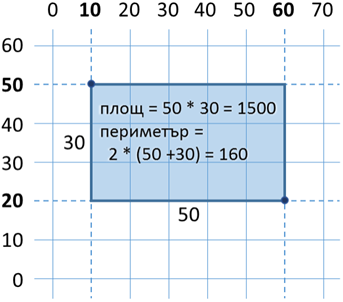
Примерен вход и изход
| Вход | Изход |
|---|---|
| 60 20 10 50 |
1500 160 |
| 30 40 70 -10 |
2000 180 |
| 600.25 500.75 100.50 -200.5 |
350449.6875 2402 |
Тестване в Judge системата
Тествайте решението си тук: https://judge.softuni.org/Contests/Practice/Index/504#6.
Задача: лице на триъгълник
Напишете програма, която чете от конзолата страна и височина на триъгълник и пресмята неговото лице. Използвайте формулата за лице на триъгълник: area = a * h / 2. Закръглете резултата до 2 цифри след десетичния знак използвайки Math.Round(area, 2).
Примерен вход и изход
| Вход | Изход |
|---|---|
| 20 30 |
Triangle area = 300 |
| 15 35 |
Triangle area = 262.5 |
| 7.75 8.45 |
Triangle area = 32.74 |
| 1.23456 4.56789 |
Triangle area = 2.82 |
Тестване в Judge системата
Тествайте решението си тук: https://judge.softuni.org/Contests/Practice/Index/504#7.
Задача: конзолен конвертор - от градуси °C към градуси °F
Напишете програма, която чете градуси по скалата на Целзий (°C) и ги преобразува до градуси по скалата на Фаренхайт (°F). Потърсете в Интернет подходяща формула, с която да извършите изчисленията. Закръглете резултата до 2 символа след десетичния знак. Ето няколко примера:
Примерен вход и изход
| Вход | Изход |
|---|---|
| 25 | 77 |
| 0 | 32 |
| -5.5 | 22.1 |
| 32.3 | 90.14 |
Тестване в Judge системата
Тествайте решението си тук: https://judge.softuni.org/Contests/Practice/Index/504#8.
Задача: конзолен конвертор - от радиани в градуси
Напишете програма, която чете ъгъл в радиани (rad) и го преобразува в градуси) (deg). Потърсете в Интернет подходяща формула. Числото π в C# програмите е достъпно чрез Math.PI. Закръглете резултата до най-близкото цяло число използвайки метода Math.Round(…).
Примерен вход и изход
| Вход | Изход |
|---|---|
| 3.1416 | 180 |
| 6.2832 | 360 |
| 0.7854 | 45 |
| 0.5236 | 30 |
Тестване в Judge системата
Тествайте решението си тук: https://judge.softuni.org/Contests/Practice/Index/504#9.
Задача: конзолен конвертор - USD към BGN
Напишете програма за конвертиране на щатски долари (USD) в български лева (BGN). Закръглете резултата до 2 цифри след десетичния знак. Използвайте фиксиран курс между долар и лев: 1 USD = 1.79549 BGN.
Примерен вход и изход
| Вход | Изход |
|---|---|
| 20 | 35.91 BGN |
| 100 | 179.55 BGN |
| 12.5 | 22.44 BGN |
Тестване в Judge системата
Тествайте решението си тук: https://judge.softuni.org/Contests/Practice/Index/504#10.
Задача: * конзолен междувалутен конвертор
Напишете програма за конвертиране на парична сума от една валута в друга. Трябва да се поддържат следните валути: BGN, USD, EUR, GBP. Използвайте следните фиксирани валутни курсове:
| Курс | USD | EUR | GBP |
|---|---|---|---|
| 1 BGN | 1.79549 | 1.95583 | 2.53405 |
Входът e сума за конвертиране, входна валута и изходна валута. Изходът е едно число – преобразуваната сума по посочените по-горе курсове, закръглен до 2 цифри след десетичната точка.
Примерен вход и изход
| Вход | Изход |
|---|---|
| 20 USD BGN |
35.91 BGN |
| 100 BGN EUR |
51.13 EUR |
| 12.35 EUR GBP |
9.53 GBP |
| 150.35 USD EUR |
138.02 EUR |
Тестване в Judge системата
Тествайте решението си тук: https://judge.softuni.org/Contests/Practice/Index/504#11.
Задача: ** пресмятане с дати - 1000 дни на Земята
Напишете програма, която въвежда рождена дата във формат dd-MM-yyyy и пресмята датата, на която се навършват 1000 дни от тази рождена дата и я отпечатва в същия формат.
Примерен вход и изход
| Вход | Изход |
|---|---|
| 25-02-1995 | 20-11-1997 |
| 07-11-2003 | 02-08-2006 |
| 30-12-2002 | 24-09-2005 |
| 01-01-2012 | 26-09-2014 |
| 14-06-1980 | 10-03-1983 |
Насоки и подсказки
- Потърсете информация за типа
DateTimeв C# и по-конкретно разгледайте методитеParseExact(str, format),AddDays(count)иToString(format). С тяхна помощ може да решите задачата, без да е необходимо да изчислявате дни, месеци и високосни години. - Не печатайте нищо допълнително на конзолата освен изискваната дата!
Тестване в Judge системата
Тествайте решението си тук: https://judge.softuni.org/Contests/Practice/Index/504#12.
Графични приложения с числови изрази
За да упражним работата с променливи и пресмятания с оператори и числови изрази, ще направим нещо интересно: ще разработим настолно приложение с графичен потребителски интерфейс. В него ще използваме пресмятания с дробни числа.
Графично приложение: конвертор от BGN към EUR
От нас се изисква да създадем графично приложение (GUI application), което пресмята стойността в евро (EUR) на парична сума, зададена в лева (BGN). При промяна на стойността в лева, равностойността в евро трябва да се преизчислява автоматично (използваме курс лева / евро: 1.95583).
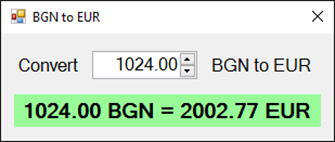
Тази задача излиза извън изучавания в книгата материал и има за цел не да ви научи как да програмирате GUI приложения, а да ви запали интереса към разработката на софтуер. Да се залавяме за работа.
Добавяме към текущото Visual Studio решение (solution) още един проект. Този път създаваме Windows Forms приложение със C# с име "BGN-to-EUR-Converter":
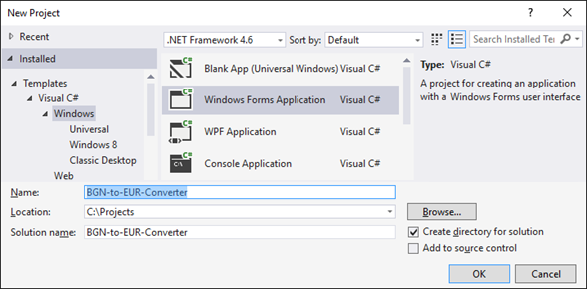
Подреждаме следните UI контроли във формата:
NumericUpDownс имеnumericUpDownAmount– ще въвежда сумата за конвертиранеLabelс имеlabelResult– ще показва резултата след конвертиране- Още два
Labelкомпонента, служещи единствено за статично изобразяване на текст
Графичният редактор за потребителски интерфейс може да изглежда по подобен начин:
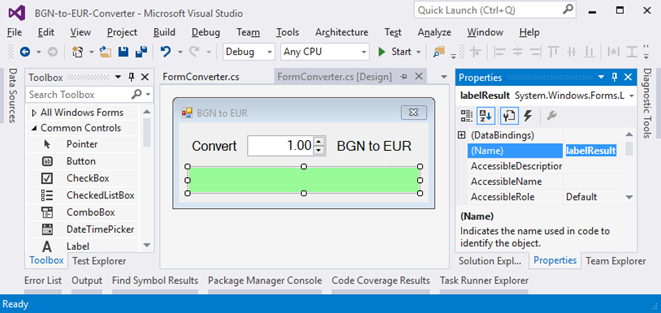
Задаваме следните настройки на формата и на отделните контроли:
| Настройка | Снимка |
|---|---|
FormConverter:Text = "BGN to EUR", Font.Size = 12, MaximizeBox = False, MinimizeBox = False, FormBorderStyle = FixedSingle |
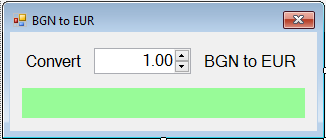 |
numericUpDownAmount:Value = 1, Minimum = 0, Maximum = 10000000, TextAlign = Right, DecimalPlaces = 2 |
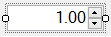 |
labelResult:AutoSize = False, BackColor = PaleGreen, TextAlign = MiddleCenter, Font.Size = 14, Font.Bold = True |
 |
Дефинираме следните обработчици на събития по контролите:
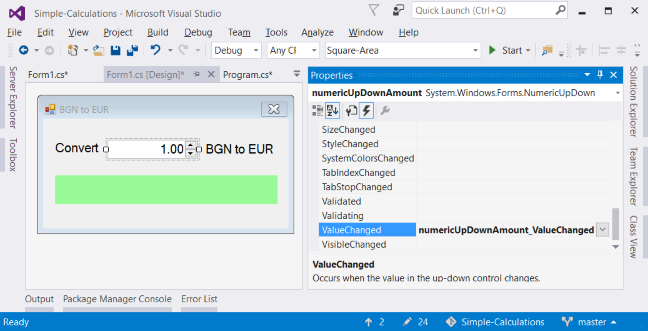
След това хващаме следните събития:
FormConverter.Load(като кликнем върху формата 2 пъти с мишката)numericUpDownAmount.ValueChanged(като кликнем върхуNumericUpDownконтролата 2 пъти)numericUpDownAmount.KeyUp(избирамеEventsот таблотоPropertiesи кликнем 2 пъти върхуKeyUp)
Събитието Form.Load се изпълнява при стартиране на програмата, преди да се появи прозореца на приложението. Събитието NumericUpDown.ValueChanged се изпълнява при промяна на стойността в полето за въвеждане на число. Събитието NumericUpDown.KeyUp се изпълнява след натискане на клавиш в полето за въвеждане на число. При всяко от тези събития ще преизчисляваме резултата.
За хващане на събитие ползваме иконката със събитията (Events) в Properties прозореца във Visual Studio:
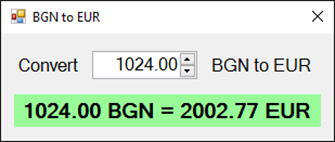
Ще използваме следния C# код за обработка на събитията:
private void FormConverter_Load(object sender, EventArgs e)
{
ConvertCurrency();
}
private void numericUpDownAmount_ValueChanged(object sender, EventArgs e)
{
ConvertCurrency();
}
private void numericUpDownAmount_KeyUp(object sender, KeyEventArgs e)
{
ConvertCurrency();
}
Всички прихванати събития извикват метода ConvertCurrency(), който конвертира зададената сума от лева в евро и показва резултата в зелената кутийка.
Трябва да напишем кода (програмната логика) за конвертиране от лева към евро:
private void ConvertCurrency()
{
var amountBGN = this.numericUpDownAmount.Value;
var amountEUR = amountBGN * 1.95583m;
this.labelResult.Text =
amountBGN + " BGN = " +
Math.Round(amountEUR, 2) + " EUR";
}
Накрая стартираме проекта с [Ctrl+F5] и тестваме дали работи коректно.
Ако имате проблеми с примера по-горе, гледайте видеото в началото на тази глава. Там приложението е направено на живо стъпка по стъпка с много обяснения. Или питайте във форума на СофтУни: https://softuni.bg/forum.
Графично приложение: *** Хвани бутона!
Създайте забавно графично приложение „хвани бутона“: една форма съдържа един бутон. При преместване на курсора на мишката върху бутона той се премества на случайна позиция. Така се създава усещане, че „бутонът бяга от мишката и е трудно да се хване“. При „хващане“ на бутона се извежда съобщение-поздрав.
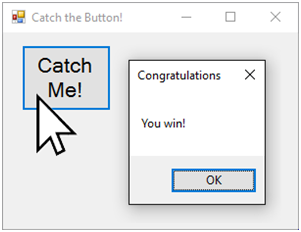
Подсказка: напишете обработчик за събитието Button.MouseEnter и премествайте бутона на случайна позиция. Използвайте генератор за случайни числа Random. Позицията на бутона се задава от свойството Location. За да бъде новата позиция на бутона в рамките на формата, можете да направите изчисления спрямо размера на формата, който е достъпен от свойството ClientSize. Можете да ползвате следния примерен код:
private void buttonCatchMe_MouseEnter(object sender, EventArgs e)
{
Random rand = new Random();
var maxWidth = this.ClientSize.Width - buttonCatchMe.ClientSize.Width;
var maxHeight = this.ClientSize.Height - buttonCatchMe.ClientSize.Height;
this.buttonCatchMe.Location = new Point(
rand.Next(maxWidth), rand.Next(maxHeight));
}
Ако имате трудности, можете да потърсите помощ във форума на СофтУни: https://softuni.bg/forum.